“この世界の人々の大多数の人々は音楽を愛しています。それは私たちが悪い日に対処するのを助けたり、私たちの毎日の活動の中で生産的になるように私たちをやる気にさせるものです。ほとんどの人はまた彼らのお気に入りの音楽をさまざまな便利なデバイスに保存し、彼らが退屈したときはいつでも、彼らは簡単に調整し、彼ら自身の世界を音楽で楽しむことができます。 あなた自身の音楽ライブラリを構築することはあなたが思ったほど簡単ではありません。それはストアへの長い曲のリストを必要とし、そしてオンラインソースからこれらの曲をダウンロードするために多くの時間を必要とするかもしれません。もう一つのことは、アクセシビリティを簡単にするためにアルバムをカバーする方法です。
はい、私たちはあなたのため息を聞いた。この記事では、大騒ぎなしで簡単かつ迅速な音楽ライブラリを作成するための最良の方法を紹介します。音楽ライブラリを作成します。
VideoPower YELLOW(VideoPower.meにジャンプします)は、Windows上の音楽ライブラリを作成するための強くお勧めのツールです。必要なユーザーと多数の曲や音楽を保存したいユーザー。さまざまな機能を備えた素晴らしい、手間のない無料のアプリケーションソフトウェアであることが知られているので、この場合に最適です。
このミュージックダウンローダの無料版では、一度に1つの音楽をダウンロードして1分まで録音できます。無制限の音楽のダウンロードのために、フルバージョンにアップグレードしてください。
下のリンクをクリックして、このライブラリー作成者と音楽ダウンロードの無料試用版を使用してください。”
パート1:音楽ライブラリを作成するための手順
ステップ1:ミュージックライブラリを作成するためにライブラリを開く
ソフトウェアを実行した後は、[ライブラリ]セクションに「ライブラリ」セクションに進み、音楽プレイリストを作成できます。
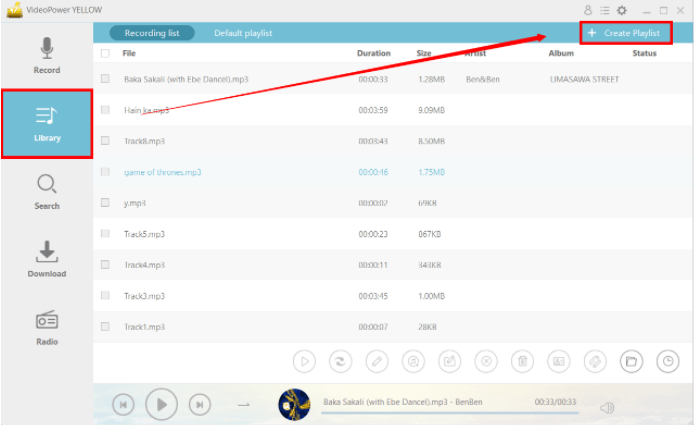
ステップ2:ライブラリ内の音楽プレイリストを作成する
[+ Create PlayList]をクリックすると、作成しようとしているプレイリストに名前を付けます。 「OK」をクリックしてください。

ステップ3:作成したプレイリストに音楽を追加する
プレイリストを作成したら、音楽の内容を追加することができます。 「+」アイコンをクリックしてください。音楽ファイルをプレイリストに直接インポートすることができます。
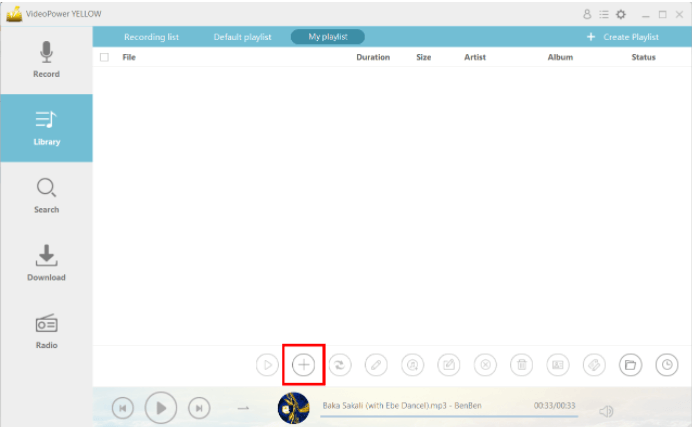
あなたが録音してダウンロードしたトラックと音楽をソフトウェアで追加することもできます。追加するファイルを見つけるために、「録音リスト」と「ダウンロードリスト」に進みます。選択したトラックを右クリックして、ドロップダウンメニューから[+再生リストに追加]オプションをクリックして、優先したプレイリストを選択します。
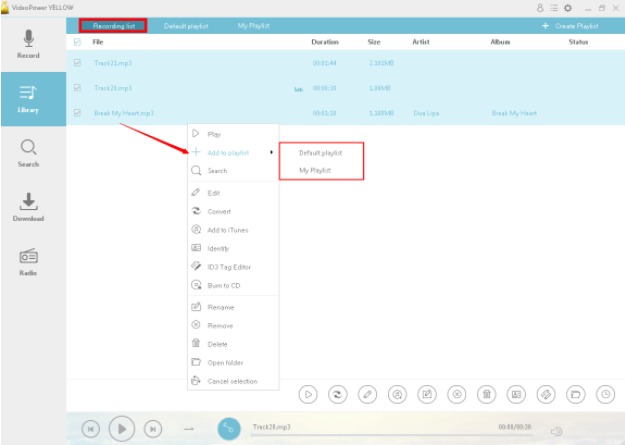
パート2:作成した音楽ライブラリから音楽を再生する方法
あなたのプレイリストに音楽を追加したら、それに移動します。音楽をクリックして、以下のボタンで再生してください。

音楽を右クリックするか、下のオプションをクリックすることができます。それはあなたが再生、変換、編集、名前の変更、削除、削除など、音楽を使うことを可能にします。
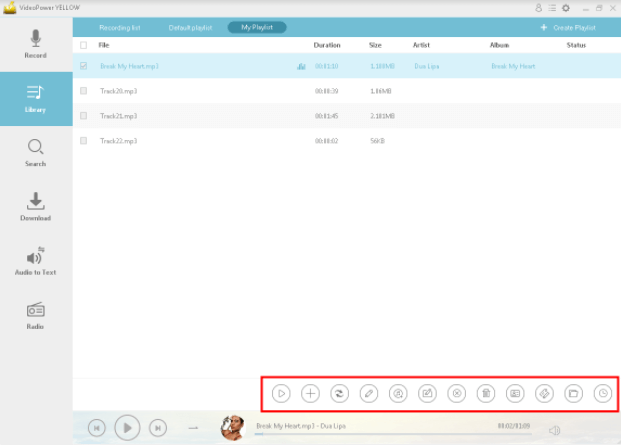
結論
それが多数の曲や音楽になると、モバイルデバイスはその重さを処理することはできません。また、PCやラップトップを介して作業しているときに、お気に入りの音楽を聴くプレイリストが重要です。音楽ライブラリを作成します。
音楽ライブラリを作成したい場合は、VideoPower YELLOWはあなたを助けます。 PC上の音楽ライブラリを作成するための高度な機能を提供します。それはあなたのお気に入りの音楽を簡単に見つけることができるように検索エンジンを持っています。その録音機能では、希望フォーマットを選択できます。また、VK、Raaga、BeatportなどからYouTubeや音楽からAudioBooksをダウンロードできます。さらに、このソフトウェアはその機能をダウンロードして録音することを制限しませんが、ID3タグ識別子、CDバーナー、エディタ、およびコンバータなどの追加機能をもたらすこともできます。
音楽ダウンロード・録音に関する記事
- SoundCloudの音楽・Podcastをダウンロードする方法 [2021]
- Gaana音楽をダウンロードするための迅速で簡単な方法 [2021]
- Deezerから音楽をダウンロードしてMP3に保存する方法 [2021]
- Online Radio Boxを録音する方法(ラジオ再生・録音) [2021]
- iHeartRadioを録音方法 – ポッドキャスト保存 [2021]
- 音楽ダウンロード-Spotifyから音楽をダウンロードする方法 [2021]
- Last FM音楽をダウンロード・録音する方法 [2021]
- Bandcampから無制限で音楽をダウンロード・録音する方法 [2021]
- 無料でMusic 163から音楽をダウンロードする方法 [2021]
- Datpiffから音楽を録音してMP3に保存する方法 [2021]
- 無料でYouTubeから音楽をダウンロードする方法 [2021]
- 簡単な3ステップでDash Radioを録音する方法 [2021]
- Qobuz音楽を高音質で録音する方法 [2021]
Leave A Comment